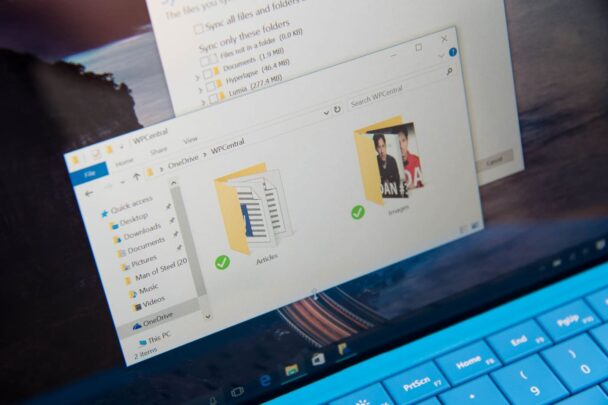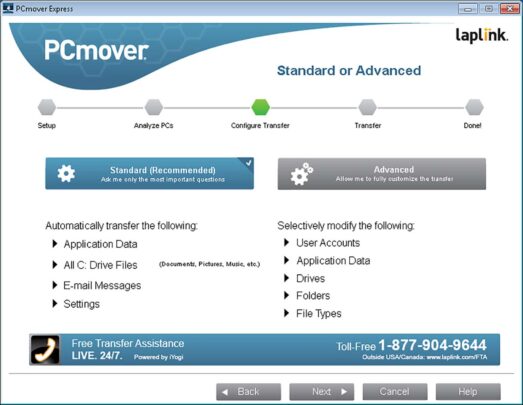من المشكلات او المعضلات الثقيلة نوعاً ما عند تجديد أجهزتك هي نفل ملفاتك من القديم للجديد. خاصة على نظام Windows. نقل كل هذه البيانات قد يتطلب وقتاً طويلاً انت احق به. غير انك قد تضطر الى ان تلجأ الى تركيب قرص التخزين القديم في جهازك القديم. مما يمكن ان يعرضك الى تلف في اجزاء هذا القرص و هذا ما لا تريده انت. خاصة اذا كنت تستعمل جهاز لابتوب فانت لا يمكنك تركيب قرص HDD بسهولة مع القرص الاساسي. او لا يمكنك تغيير مكان الـSSD بآخر بسهولة. الموضوع ليس سهلاً. لكن في هذا المقال فنوضح لك كيف تنقل كل بياناتك من جهازك القديم الى الجديد بسهولة.
إستعمال OneDrive
و يعتبر اسهل الطرق. استخدام التخزين السحابي من One Drive يتيح لك بشكل تلقائي 5GB من المساحة السحابية بشكل مجاني. لكن 5GB لا تكفي اي شئ بالطبع. لكن بسعر 2$ يمكنك ان تزيد المساحة حتى 50GB. و بـ70$ تستطيع ان تصل بالمساحة الى 1TB من التخزين السحابي مع اشتراك في Office 365 personal. التخزين السحابي يعتبر فكرة جيدة للغاية فبياناتك مصاحبة لك اينما كنت في اي وقت. لا تحتاج الى ان تحمل حاسبك معك لتستطيع استخدام بياناتك. هاتفك الشخصي يكفي لاستخدام بياناتك اينما كنت طالما معك اتصال بالإنترنت.
استخدام قرص تخزين خارجي

من الطرق المريحة ايضاً. استخدام مساحة تخزين خارجية تتيح لك عمل نسخة احتياطية من بياناتك في حالة حدوث اي خطأ. هذه العملية اليدوية تحتاج الى بعض الوقت خاصة اذا كنت تستعمل تخزين خارجي من نوع HDD. فهو ليس بسرعة الـSSD. يمكنك بهذه الطريقة نقل كل ملفاتك و بياناتك الخاصة لكنك لن تستطيع نقل اعدادات نظام الـWindows او تطبيقاتك المثبتة. نقل تطبيقاتك المثبتة ليس بهذه السهولة. كل ما عليك نسخ كل البيانات التي تحتاجها للقرص الخارجي. ثم توصيله بالجهاز الجديد و نقل البيانات منه للجديد. و هكذا تباعاً حتى تنتهي من نقل كل بياناتك المطلوبة. ثم يمكنك عمل نسخة احتياطية لبياناتك المهمة على القرص الخارجي للإحتياط.
استخدام كابل لنقل البيانات

اذا كنت لا تريد الإشتراك في خدمة سحابية او لا تريد انفاق الكثير من الأموال على مساحات تخزين خارجية و التي لن تستعملها في وقت لاحق فهذا يفيدك اكثر. بدئاً من Windows Xp حتى Windows 10 يمكنك استعمال كابل نقل البيانات من شركة Plugable. هو عبارة عن كابل USB طرفيه ينتهيان بـMale USB من نوع USB A 3.0 لنقل ملفاتك بين اي جهازين يدعمان USB 3.0. يتميز ايضاً بالطول الكبير للكابل فهو بطول 3 امتار فلن تحتاج لالصاق الجهازين ببعضهما اثناء النقل. فقط قم بتوصيل الكابل بالجهازين و سيقوم النظام المدمج بالكابل بتسهيل عملية النقل لك. اذا كانت اجهزتك لا تدعم USB 3.0 فشركة UGREEN تدعمك بكابل طوله 2 متر من نوع USB 2.0 ايضاً لنفس الغرض.
- قم بشراء كابل Plugable من على Amazon بسعر 30$ من هنا
- قم بشراء كابل UGREEN من على Amazon بسعر 20$ من هنا
بإستعمال PCMover
من زمن ليس ببعيد كانت Microsoft تتيح لك خدمة Easy Transfer على نظامي ويندوز Windows 7 & 8. لكن بحلول Windows 10 اختفت هذه الخدمة. كانت هذه الخدمة تتيح لك نقل ملفاتك و بياناتك الهامة من جهاز لآخر عن طريق كابل USB او عن طريق مجموعة من اقراص الـDVD. او قرص تخزين خارجي او عن طريق الشبكة. لكن هذه الخدمة المجانية لم يتم تركها بشكل كامل من Microsoft. فقد قامت بالتعاقد مع شركة Laplink لنسخ هذه الخدمة و اتاحتها لمستخدمي Windows 10 لكن بشكل غير مجاني.
PCMover Express
لك انت كمستخدم لـWindows 10 متاح ان تقوم بعملية نقل واحدة بسعر 15$ فقط عن طريق هذا التطبيق. بهذا السعر يمكنك اختيار ملفاتك و مجلداتك. بيانات مستخدمي الجهاز. اعداداتك التي تحتاجها. كل ما عليك هو توصيل الجهازين بالانترنت و تدع PCMover يقوم بعملية النقل. سيحاول PCMover ان ينقل تجربة جهازك القديم لجهازك الجديد و يجعله مثله بشكل كامل على قدر استطاعته. بالطبع هناك بعض المشاكل التي ستواجهها اذا اختلف نظام التشغيل بين الجهازين من بين Windows 10 و اي اصدار اخر. في حالة حدوث اي مشاكل ايضاً فلك خدمة عملاء تعمل على مدار الساعة و لـ7 ايام في الاسبوع لحل كل مشاكلك. للأسف هذه النسخة لا توفر لك نقل تطبيقاتك الخاصة. و هي متوافقة على اصدارات Windows بداية من Windows XP وصلاً الى Windows 10.
PCMover Professional
هذا سيكلفك المزيد من المال. حيث سعره حوالي 50$ لعملية النقل الواحدة. لكن بهذه الزيادة في السعر انت تحصل على مزايا اضافية. بالإضافة لامكانية نقل بيانات مستخدمي الجهاز و ملفاتك الخاصة و الإعدادات الخاصة بك. فهذه الخدمة تعطيك الحرية في اختيار التطبيقات التي تريد نقلها ايضاً الى جهازك الجديد. فلن تحتاج الى اعادة تثبيت التطبيقات من جديد فهو سيقوم بذلك بالنيابة عنك. بالإضافة الة انك لا تزال تمتلك خدمة العملاء التي تعمل على مدار الساعة طول الأسبوع.